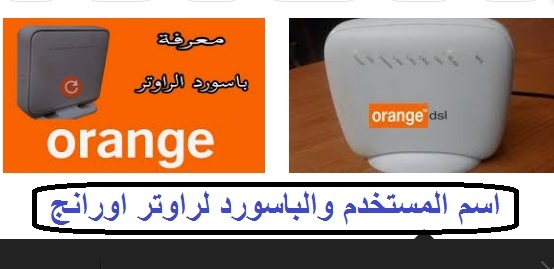Cách tìm tên người dùng và mật khẩu của bộ định tuyến Orange
Nếu bạn đang muốn biết người dùng và bộ định tuyến của bộ định tuyến Orange thông qua bài viết này, bạn sẽ nhận được chúng rất dễ dàng.
Nếu bạn muốn truy cập vào bộ định tuyến để kiểm soát cài đặt của nó để thay đổi mạng hoặc mật khẩu hoặc sửa đổi bất kỳ thứ gì bạn muốn, bạn phải có mật khẩu và tên người dùng của chính bộ định tuyến để bạn có thể dễ dàng sửa đổi nó.
Nhiều bộ định tuyến là ảo, chẳng hạn như quản trị viên tên người dùng và quản trị mật khẩu, nhưng trong bộ định tuyến này, đặc biệt là bộ định tuyến Orange 2017 hoặc Orange 2018, nó không thể được mở thông qua từ admin, giống như các bộ định tuyến khác.
Nhưng thực ra tên người dùng là admin. Mật khẩu ở đây khác với các bộ định tuyến còn lại

Câu hỏi đặt ra ở đây là, làm thế nào để bạn lấy được tên người dùng và mật khẩu cho bộ định tuyến Orange mà không cần liên hệ với dịch vụ khách hàng? Tóm lại, tên người dùng mặc định cho bộ định tuyến Orange là từ quản trị viên và từ này được viết như vậy, tức là tất cả các chữ cái đều là chữ thường hoặc nhỏ.
Mật khẩu mặc định cho bộ định tuyến có màu cam
Trong khi mật khẩu mặc định là số điện thoại cố định của bạn, theo sau là -MSAN. Ví dụ: giả sử số điện thoại cố định là 0832340168. Do đó, mật khẩu mặc định sẽ là 0832340168-MSAN. Biết được điều đó, bạn phải nhập mã quản lý vào số điện thoại cố định.
Sau khi bạn nhập chính xác thông tin này, trang cài đặt bộ định tuyến sẽ mở ra với bạn ngay lập tức và thông tin này áp dụng cho bộ định tuyến 2017 và bộ định tuyến mới 2018.
Nếu bạn không phải là chủ sở hữu của bộ định tuyến ngay từ đầu và bạn không có số điện thoại đã sử dụng bộ định tuyến trước đó
Trong trường hợp này, bạn phải thực hiện việc thiết lập lại bộ định tuyến thông qua mạch điện nhỏ ở phía sau bộ định tuyến cạnh lối vào điện, bạn sẽ thấy nó nhỏ, chèn một trong các máy mỏng hoặc sử dụng đầu bút, kim. hoặc ghim, và nhấn trong khoảng 15 giây cho đến khi quá trình đặt lại được thực hiện lại, cần phải Kết nối bộ định tuyến với điện trước khi thực hiện thao tác này
Sau đó, nhập bộ định tuyến từ một trong các trình duyệt sau khi bạn kết nối cáp Internet từ bộ định tuyến với máy tính
Bạn sẽ tìm thấy tên người dùng và mật khẩu ở mặt sau của bộ định tuyến
Bài viết rất quan trọng Tải xuống Windows 11 2020 mới từ đây
Những bài viết liên quan
Bảo vệ bộ định tuyến khỏi bị hack
Thay đổi tên mạng và mật khẩu cho Bộ định tuyến Etisalat Model ZXV10 W300
Bảo vệ bộ định tuyến Te Data mới khỏi bị hack
Cách thay đổi mật khẩu Wi Fi sang một loại bộ định tuyến khác (Te Data)